经常有小白朋友在使用一些软件的时候会遇到各种问题,当像大家求助的时候,有时候很难用文字描述来表达清楚,所以一般我们会建议大家截图,发来给大家看,以前电脑悟途网为大家介绍不少截图方面,但最近又有小白朋友遇到这样的问题,不管我们使用QQ截图、或者其他截图方法的时候会遇到这样的问题,很多操作有下拉菜单,当用鼠标点击下拉菜单可以看到显示,但按截图快捷键会发显示的下拉菜单又隐藏了,那么该如何截图类似下拉菜单的操作界面呢?
下面以一个实际小白遇到的问题与大家分享下:
小白最近在使用Word软件时遇到了一些问题,想通过百度知道向大家求助,但这个问题只用文字很不容易描述清楚,所以小白想把问题截图发上来,但发现使用QQ截图截图不到一些下拉菜单,不知道怎么回事?
对于此类问题,大家可以尝试使用以下方面,截取到一些下拉菜单的截图:
其实对于遇到这种需要截图下拉菜单界面这种情况使用一般截图方面都不管用,比如我们按QQ截图快捷键Ctrl+Alt+A组合键截图的话也是无法截取到一些下拉菜单的,不信大家可以试试,其原因主要是这里按到了Alt键,当按到Alt键后用鼠标展开的下拉菜单会自动隐藏回去,因此无法完成下拉菜单界面的截图,那么难道就没有方法吗?答案是否定的,大家其实可以使用win 7系统自带的截图工具即可,在操作软件的时候,我们用鼠标展开下拉菜单后,按Ctrl+PrScrn组合键即可截图到下拉菜单界面了,详细方法如下:
首先我们打开你需要截取图像的弹出式菜单的软件界面,在显示下拉菜单界面后,我们然按下键盘上的“Ctrl+PrScrn”组合键。此时屏幕立刻变成了雾化的截图状态,并且下拉菜单界面依然先显示当中被冻结了,这个时候我们就可以拉动需要截图的区域截图即可,之后可以打开画图工具,新建画图,然后选择文件菜单下的粘贴即可看到刚才的截图了,效果如下:
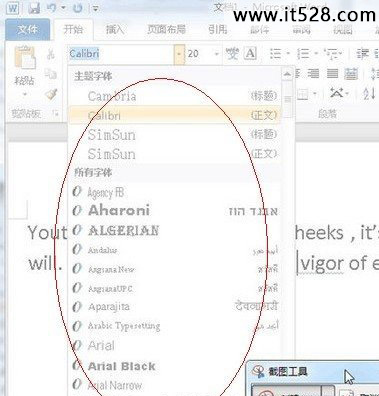
windows7系统自带的截图工具其实非常实用,不仅可以截图菜单截图,也可以进行开始菜单截图以及常规截图,并且支持全屏截图,另外还可以设置截图样式等等,非常方便,另外对于wind xp系统由于有没自带的截图软件,需要下拉菜单截图,可以设置下QQ截图快捷键,注意不能用到ALT键即可,有兴趣的朋友值得去了解与学习。